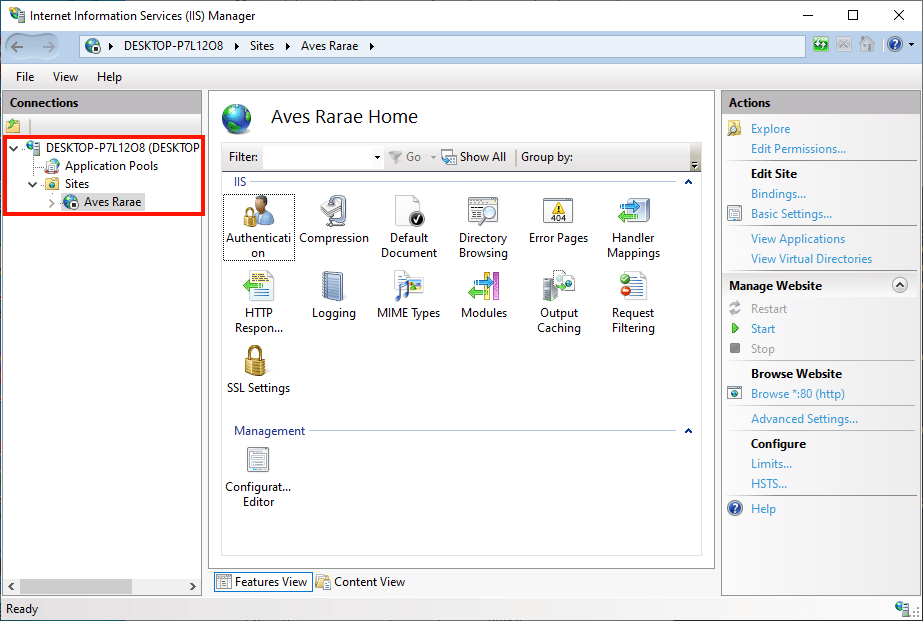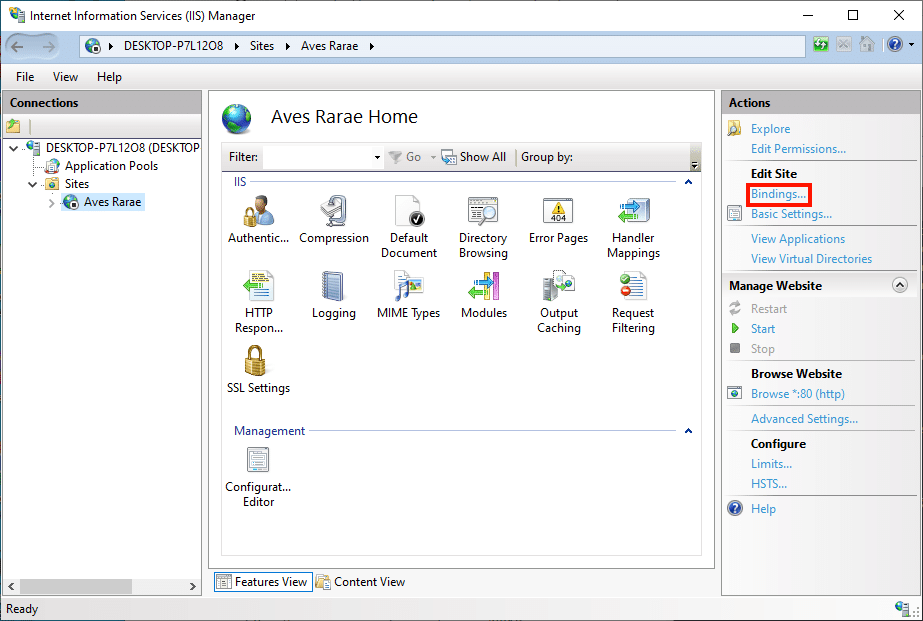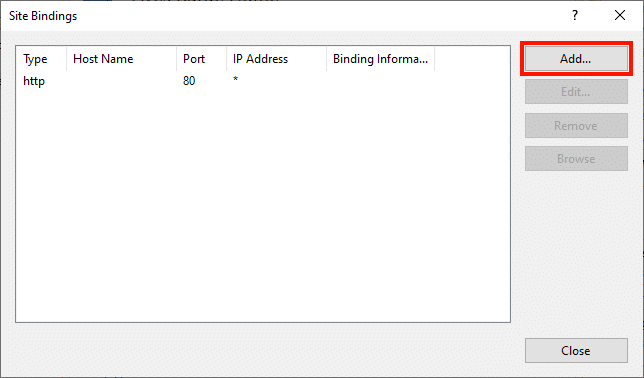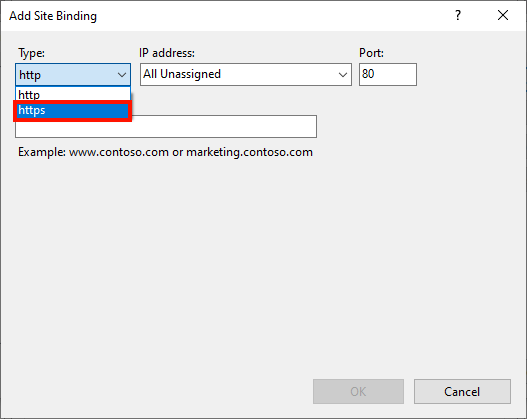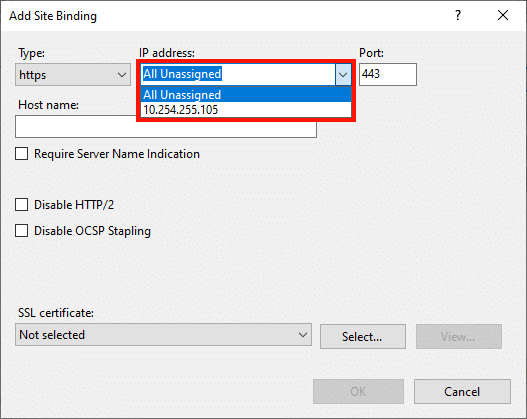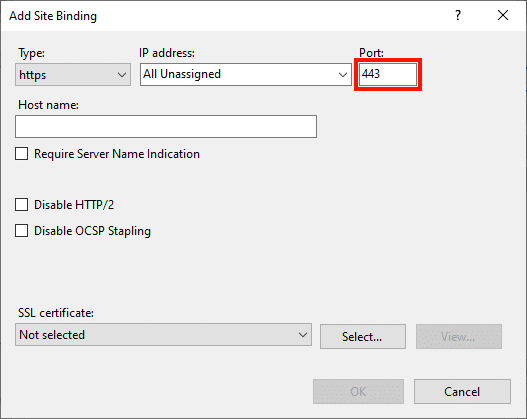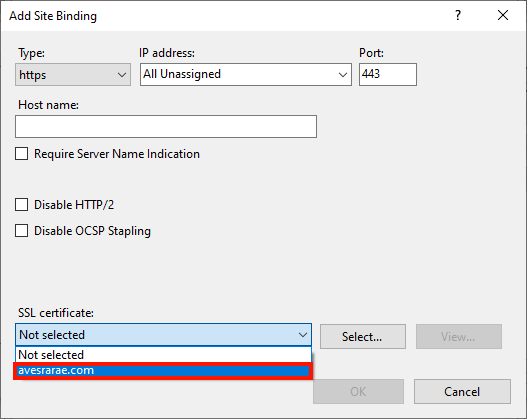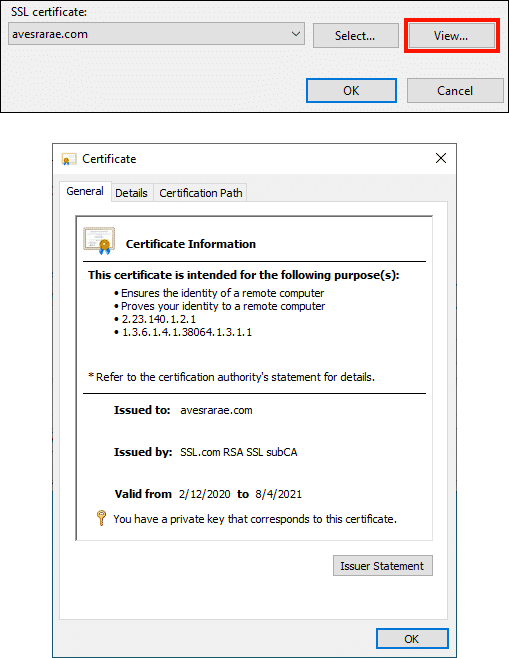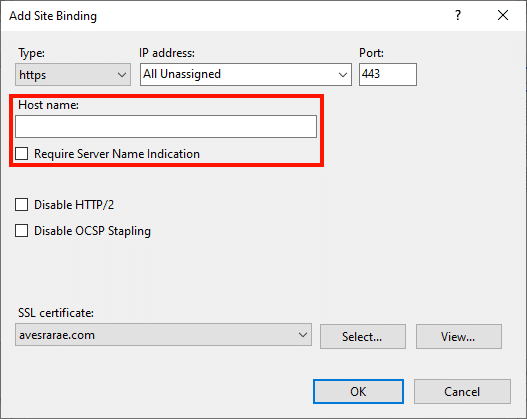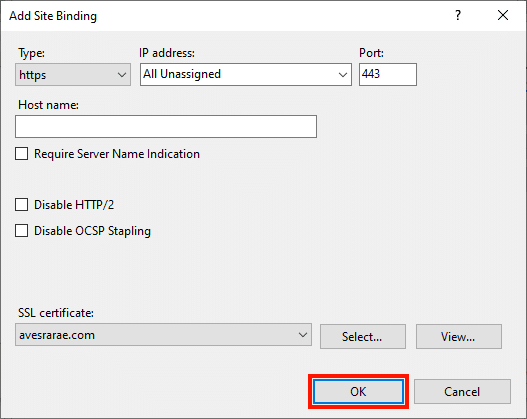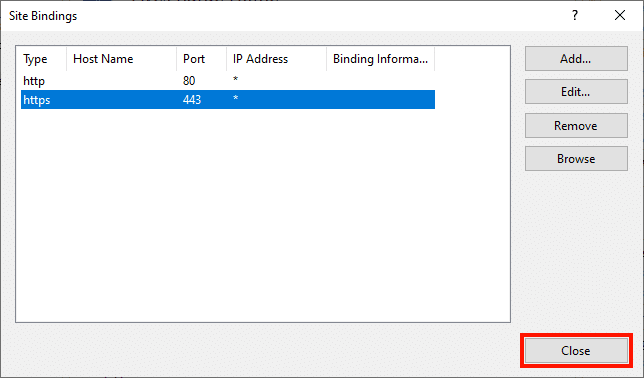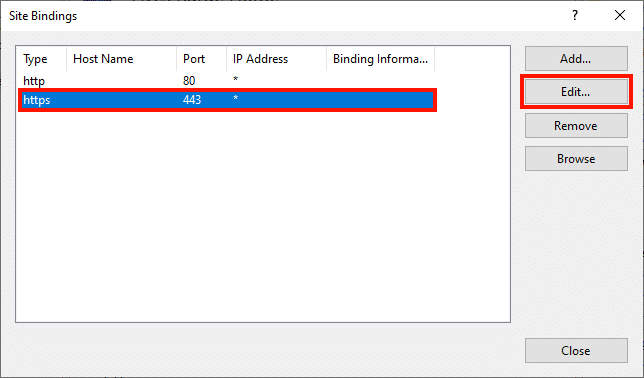Tiempo necesario: 30 minutos
Encuadernación un certificado a un sitio web en IIS significa que está activando el certificado digital instalado y asociándolo con un sitio web, puerto o dirección IP en particular. El enlace en IIS se puede realizar siguiendo estos simples pasos. (Estas instrucciones asumen que ya tiene instalado su certificado en IIS)
- Inicie el Administrador de IIS.
Inicio Administrador de IIS. Una forma rápida de hacerlo es abriendo el Ejecutar comando, luego escribiendo
inetmgry haciendo clic en OK del botón. - Seleccione el sitio web.
En Conexiones panel en el lado izquierdo de la ventana, navegue hasta Servidor y Planta desea vincular el certificado a.
- Fijaciones abiertas.
- Haga clic en Agregar ...
- Seleccione el tipo de encuadernación.
El Agregar enlace de sitio La ventana se abrirá. por Tipo de Propiedad, seleccione
https. - Seleccione la dirección IP.
Dirección IP, seleccione
All Unassignedo la dirección IP del sitio. - Ingrese el puerto.
Puerto, introduzca
443. - Seleccionar certificado
Seleccione el certificado deseado de Certificado SSL Menú desplegable.
- Ver detalles del certificado.
Puede utilizar el Ver… botón para obtener detalles sobre el certificado seleccionado.
- Requerir Indicación de nombre de servidor (SNI) si es necesario.
Si está sirviendo más de un nombre de dominio desde la misma dirección IP, ingréselo en el Nombre de host campo y verifique el Requerir indicación de nombre de servidor caja. De lo contrario, puede dejarlos en blanco de forma segura.
- Cierre la ventana "Agregar enlace de sitio".
Haga clic en el OK para cerrar la ventana
- Cierre la ventana "Enlaces de sitios".
Verifique que se haya agregado el enlace, luego cierre el Enlaces de sitio ventana haciendo clic en el Cerrar del botón.
- Edite el enlace existente (si es necesario).
También puede editar un enlace existente. Para hacer esto, simplemente seleccione el elemento y haga clic en Editar. Puede cambiar el puerto, la dirección IP, el nombre de host y el certificado a utilizar.
- Próximos pasos.
Ahora que ha vinculado el certificado a su sitio web, debe redirigir el tráfico HTTP entrante a HTTPS.